Opera Mini fue mi primer navegador web móvil en el Nokia 2760 en 2007. El Internet era nuevo para mí, y el milagro que la búsqueda en Google trajo a través del bien hecho y rápido navegador web Opera Mini fue un encanto.

Inicialmente lanzado en 2005, el navegador web Opera Mini pasó a incluir características de esfuerzo como la muy necesaria capacidad de descarga de archivos, skins personalizados, múltiples opciones de motor de búsqueda en la barra de búsqueda incorporada, una opción de marcación rápida y una navegación eficiente. Sigue siendo popular entre los usuarios de teléfonos inteligentes Android en redes 2G o 3G más lentas.
Descargar Opera Mini
Incluso ahora, Opera Mini se adhiere a sus principios fundamentales – para proporcionar una rápida, elegante y una experiencia de navegación web activa. La versión más reciente de Opera Mini cuenta con bloqueo de anuncios, almacenamiento de datos e incluso tiene un administrador de descargas. Guarda todos los archivos descargados en una carpeta en particular de forma predeterminada y ofrece la comodidad de elegir una ubicación de descarga diferente.
¿Sabías que: El navegador Opera Mini está disponible en 90 idiomas.
Tabla de contenidos
Cambio de la carpeta de descarga en Opera Mini
Aquí le guiaremos en el proceso de cambio de lugar de descarga del navegador Opera Mini. Siga los siguientes pasos principales para comenzar.
Paso 1: Abre Opera Mini en tu Android.
Paso 2: Pulse sobre el logo de Opera en la esquina inferior derecha que le llevará al menú de opciones.
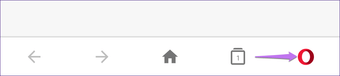
Paso 3: Haga clic en el icono de engranaje que lleva a los ajustes de la aplicación.
![]()
Paso 4: Desplácese hacia abajo y haga clic en Downloads.
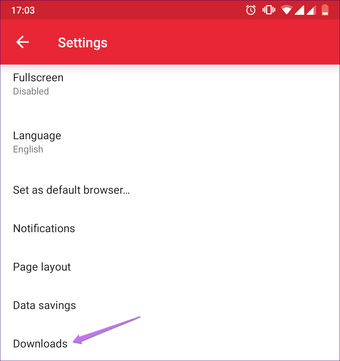
Paso 5: Ahora haz clic en la opción Carpeta de descarga.
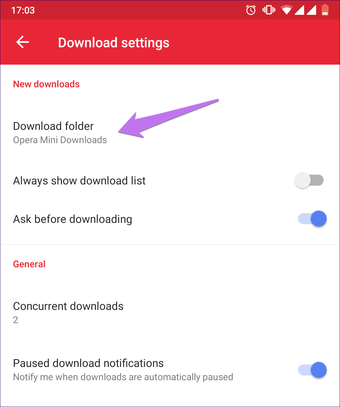
El navegador abrirá un visor de archivos desde el que podrá ver las carpetas, cambiar la ubicación de la descarga a una carpeta en particular o incluso crear una nueva carpeta con el mismo propósito. Echemos un vistazo a cada una de las opciones.
Cambiar a una carpeta diferente
Para cambiar la ubicación a una carpeta diferente, estos son los pasos a seguir.
Paso 1: Después de seguir el proceso anterior, elige una carpeta de tu gusto. Puedes hacer clic en la flecha de atrás en la parte superior izquierda de la pantalla para ir a la página raíz que tiene todas las carpetas.
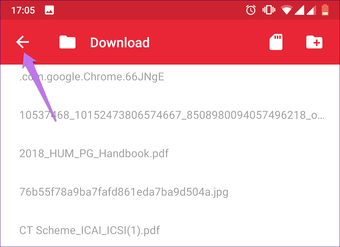
Paso 2: Allí puedes elegir una carpeta de tu agrado. Para esta guía, utilizaré la carpeta de películas, ya que tengo la intención de descargar algunos seminarios web y otros vídeos. Así que hago clic en la carpeta Movies y luego en Select Folder en la parte inferior derecha de la pantalla.
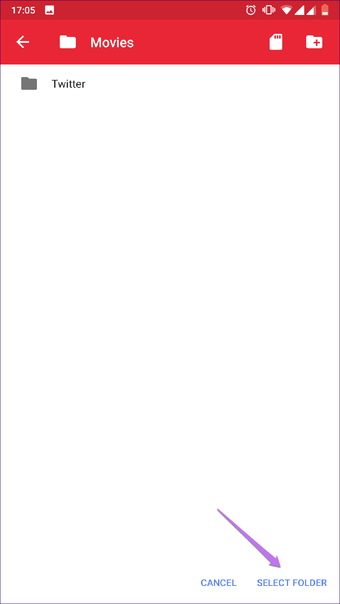
¡Allá vamos! Ahora todos los archivos que descargue se guardarán en la carpeta de películas. Puedes elegir cualquier carpeta de tu gusto e incluso cambiarla por otra diferente más tarde.
Creación de una nueva carpeta
Ahora bien, no todas las carpetas pueden ser suficientes para sus necesidades particulares. Puede tener una carpeta separada exclusivamente para las descargas de Opera Mini. De esta forma, tus archivos descargados no se mezclarán con otros archivos que hayas descargado con Google Chrome u otro navegador.
Podemos evitar esta confusión creando una carpeta única para descargar los archivos con Opera Mini. Aquí está cómo hacerlo.
Paso 1: Después de llegar a tu carpeta de descarga raíz siguiendo los pasos principales de este tutorial, haz clic en el icono del archivo en la esquina superior derecha de la pantalla.
![]()
Paso 2: Aparece un pop-up que te pide que introduzcas un nombre de carpeta de tu elección. Aquí utilizaré «Opera Mini Downloads» y luego haré clic en OK.
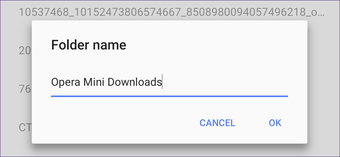
Paso 3: Ahora serás guiado dentro de la carpeta. Allí, puedes hacer clic en Seleccionar carpeta para elegir esa carpeta en particular como tu ubicación de descarga predeterminada.
Eso es todo.
Una ópera de características
Hay una razón en particular por la que la aplicación tiene más de 100 millones de descargas en la Play Store. Aquí están algunas de ellas:
Pregunte antes de descargar
Por defecto, Opera Mini le pedirá permiso antes de iniciar una descarga. Si desea eliminar este aviso cada vez que haga clic en un enlace de descarga, entonces desactive la opción Preguntar antes de descargar en la configuración de la descarga.
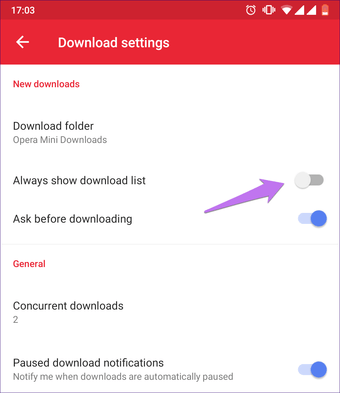
Descargas simultáneas
Opera Mini es un veterano de los navegadores, por lo que la opción de descargar varios archivos a la vez es sólo un rasgo natural del mismo. Sin embargo, si usted piensa que las descargas múltiples están ralentizando la velocidad de navegación en su dispositivo, entonces puede cambiar el número de descargas haciendo clic en Descargas concurrentes en Configuración de la descarga. Allí, puede elegir el número de descargas concurrentes de una a ilimitadas. Ah, ¿podría haber una mejor manera de explotar los datos de Wi-Fi de alta velocidad ilimitada?
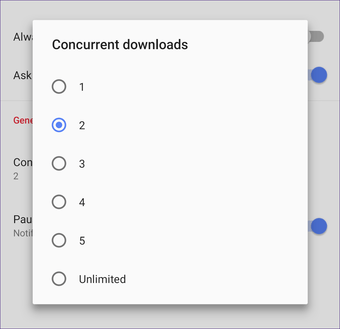
Compruebe su lista de descargas
Si quieres echar un vistazo a todo el material que has descargado, puedes hacer clic en Descargas en el menú principal.
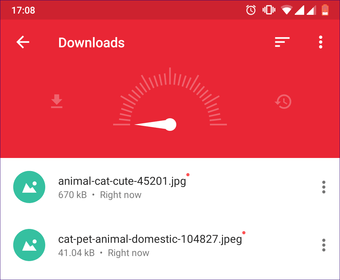
Allí, tendrá una lista de todas sus descargas, e incluso podrá ordenarlas por su nombre, tamaño, fecha y tipo de archivo. Una característica muy interesante para mantener sus descargas organizadas, ¿no es así?
Descargas más inteligentes
Opera Mini viene con la capacidad de cambiar la ubicación de descarga, lo que significa que puedes guardar tus descargas en una tarjeta microSD para una mejor administración del espacio, lo que te da más flexibilidad con tus opciones de almacenamiento. Google Chrome te permite descargar archivos a carpetas específicas por tipos de archivo, y esperamos que Opera Mini se ponga al día con eso pronto.
